怎样转换大小写键盘
在日常使用键盘的过程中,有时候我们需要切换大小写字母以便更快速地输入文字,想要在键盘上切换大小写字母,只需要按下键盘上的Caps Lock键即可。当Caps Lock键处于开启状态时,键盘上输入的字母将会变成大写形式;而当Caps Lock键处于关闭状态时,则会输入小写字母。这一简单的操作方法让我们能够轻松地在输入时切换大小写,提高了输入效率。
具体方法:
1.在电脑的键盘上找到Caps Lock键,这个键是实现字母大小写切换的关键。

2.如果Caps Lock键上的指示灯是亮的话,代表是大写字母开启状态。
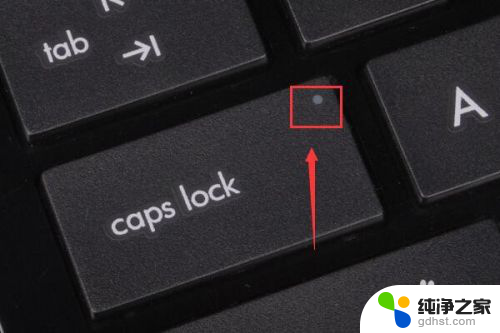
3.如果Caps Lock键上的指示灯是灭的话,代表是小写字母开启状态。
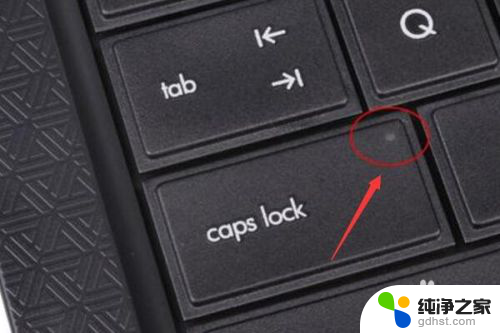
4.想要将小写字母切换成大写字母,只需单击一下Caps Lock键,让指示灯亮起来即可。

5.当然,如果想要将大写字母切换成小写字母的话。再重新单击一下Caps Lock键,让指示灯灭了,小写字母也就切换回来了。

6.如果我们是一直要输入大写字母或是小写字母的话,可选择按Caps Lock键;但若我们只是单纯需要一个大写字母的话,可考虑按住shift键。然后按字母键,这样就可以输入单个的大写字母了。

7.如果您的输入法默认的不是英文状态,而是中文状态。那还要在按住shif键后,再按下字母键,最后再按一下空格键,这样才能将大写字母成功输入到文本中。

以上就是如何转换大小写键盘的全部内容,如果有任何疑问,用户可以根据小编的方法来操作,希望对大家有所帮助。
- 上一篇: wps怎么删除页眉
- 下一篇: 笔记本能连接airpods吗
怎样转换大小写键盘相关教程
-
 电脑怎样大小写字母转换
电脑怎样大小写字母转换2024-04-24
-
 电脑如何转换大小写字母
电脑如何转换大小写字母2024-02-07
-
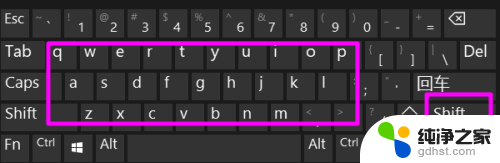 电脑键盘大小写字母按哪个键
电脑键盘大小写字母按哪个键2023-12-11
-
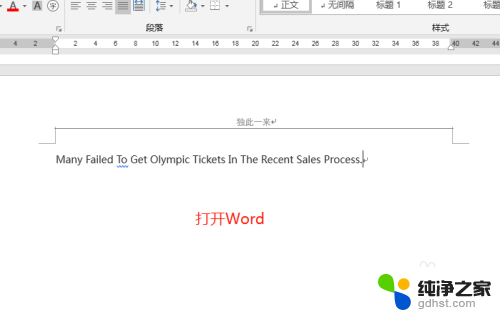 大小写字母切换快捷键
大小写字母切换快捷键2023-12-28
电脑教程推荐
- 1 电容麦连接声卡没声音
- 2 word文档中的回车键箭头怎么消除
- 3 如何让电脑玩游戏不卡
- 4 excel筛选不能用怎么办
- 5 文件怎么批量修改后缀
- 6 复印机怎么扫描到电脑上
- 7 微信视频怎么没有声音了
- 8 插入u盘在电脑上怎么打开
- 9 文档怎么解除只读模式
- 10 微信登录不了是什么原因